Netflix ist die beliebteste Plattform unter Benutzern, die online nach Filmen und Webserien suchen. Wenn Sie nicht auf Netflix streamen können und ständig mit dem Fehlercode nw-6-503 konfrontiert werden, dann machen Sie sich keine Sorgen! Dieser Artikel bietet Ihnen verschiedene mögliche Korrekturen, die Ihnen bei der Lösung des Problems helfen würden.
Der Netflix-Fehlercode nw-6-503 tritt auf, wenn die Plattform keine Verbindung zu den Servern herstellen kann. Der Hauptgrund für diesen Fehler ist, dass die zwischengespeicherte Datei in Ihrem Streaming-Gerät beschädigt wird und aktualisiert werden muss. Sehen Sie sich die unten aufgeführten möglichen Lösungen zur Fehlerbehebung an:
Mögliche Korrekturen für den Netflix-Fehlercode nw-6-503
Lösung 1: Grundlegende Fehlerbehebungslösungen
Router neu starten
- Auf der Rückseite Ihres Routers finden Sie den Netzschalter, klicken Sie darauf, um ihn auszuschalten.

- Trennen Sie das Netzkabel des Routers,
- Warten Sie einige Zeit und schließen Sie dann das Netzkabel wieder an.
- Sobald die Netzwerkverbindung wiederhergestellt ist, versuchen Sie erneut, sich anzumelden.
Starten Sie Ihren PC neu
- Windows-Taste drücken,
- Klicken Sie auf die Einschalttaste und dann auf die Option Neustart.
Führen Sie die Systemproblembehandlung aus
Verwenden Sie die integrierte Windows-Fehlerbehebung, um nach möglichen Internetproblemen zu suchen und die erforderliche Lösung zu erhalten:
- Klicken Sie auf die Windows-Taste, geben Sie Fehlerbehebungseinstellungen in die Suchleiste ein und klicken Sie auf die Schaltfläche Öffnen.
- Scrollen Sie nach unten und wählen Sie Problembehandlung für Windows Store-Apps,
- Klicken Sie nun auf Problembehandlung ausführen.
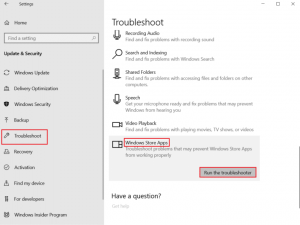
Aktualisieren Sie Windows
Wenn das Betriebssystem veraltet ist, kann dies zu verschiedenen Fehlern führen, die für das genannte Problem verantwortlich sind. Hier erfahren Sie, wie Sie die neuesten Windows 10-Updates herunterladen und installieren. Befolgen Sie die Anweisungen und prüfen Sie, ob dies die Lösung für den Netflix-Fehlercode nw-6-503 bietet:
- Drücken Sie Win+I, um Einstellungen zu öffnen,
- Klicken Sie auf Update & Sicherheit,
- Gehen Sie zur Registerkarte Windows Update und klicken Sie dann auf Nach Updates suchen,
- Wenn ein neues Update verfügbar ist, klicken Sie auf Jetzt installieren und befolgen Sie die Anweisungen auf dem Bildschirm, um es zu aktualisieren.
Lösung 2: Netflix-App neu laden
Wenn Netflix keine Verbindung zum Server herstellen kann, sollten Sie die Cache-Daten aktualisieren. Laden Sie dazu einfach die Netflix-App neu, indem Sie die folgenden Anweisungen befolgen:
- Klicken Sie im Fehlerbildschirm auf die Option Weitere Details.
- Wählen Sie Netflix neu laden.
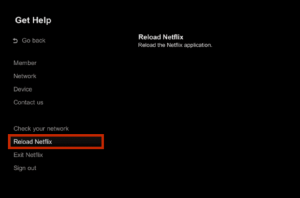
Lösung 3: Netflix-Cookies löschen
- Öffnen Sie die Netflix-Cookies-Löschseite,
- Sobald Sie auf der Seite sind, werden alle Cookies automatisch entfernt,
- Melden Sie sich einfach mit Ihrem Konto an und prüfen Sie, ob das Problem behoben ist.
Lösung 4: Aktualisieren Sie die Netflix-App
Befolgen Sie die nachstehenden Anweisungen zum Aktualisieren von Netflix über den Microsoft Store:
- Klicken Sie auf die Windows-Taste, geben Sie Microsoft Store ein und klicken Sie dann auf Öffnen.
- Klicken Sie im Microsoft Store-Fenster unten links auf Bibliothek und dann auf Updates abrufen.
- Klicken Sie nun auf die Schaltfläche Alle aktualisieren und lassen Sie die Netflix-App aktualisieren.
Lösung 5: Aktualisieren Sie Ihren Browser
Wenn Sie Netflix im Browser verwenden, stellen Sie sicher, dass Ihr Browser aktualisiert ist. Hier sind die Schritte zum Aktualisieren von Chrome:
- Drücken Sie die Windows-Taste, geben Sie Chrome ein und klicken Sie auf die Schaltfläche Öffnen.
- Geben Sie in der Adressleiste chrome://settings/help ein, um About Chrome zu starten.
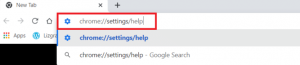
- Wenn ein neues Update verfügbar ist, aktualisiert der Browser den Browser automatisch auf die neueste Version.
Lösung 6: Deaktivieren Sie VPN und Proxy-Server
Der Netflix-Fehlercode nw-6-503 könnte dadurch verursacht werden, dass Sie ein VPN verwenden. Wir empfehlen Ihnen, den VPN-Server zu deaktivieren und zu prüfen, ob dies die Lösung bietet:
- Drücken Sie die Windows-Taste, geben Sie VPN-Einstellungen in die Suchleiste ein und klicken Sie dann auf die Option Öffnen.
- Gehen Sie zu den Einstellungen, klicken Sie auf VPN und schalten Sie die VPN-Optionen unter Erweiterte Optionen aus:
VPN über getaktete Netzwerke zulassen
VPN beim Roaming zulassen
Wenn das Problem weiterhin besteht, versuchen Sie, den Proxy anhand der folgenden Anweisungen zu deaktivieren, und prüfen Sie, ob dies das Problem verursacht:
- Drücken Sie die Windows-Taste, geben Sie Proxy ein und öffnen Sie Proxy-Einstellungen ändern,
- Hier müssen Sie die folgenden Einstellungen deaktivieren:
Einstellungen automatisch ermitteln
Verwenden Sie das Setup-Skript
Verwenden Sie einen Proxy-Server
Lösung 7: DNS-Cache zurücksetzen
Wenn der Fehler weiterhin besteht, empfehlen wir Ihnen, den DNS-Cache und ipconfig mit den folgenden Schritten zurückzusetzen:
- Drücken Sie die Windows-Taste, geben Sie Systemsteuerung in das Suchfeld ein und klicken Sie auf Als Administrator ausführen.
- Geben Sie den folgenden Befehl ein und drücken Sie die Eingabetaste:
ipconfig /flushdns
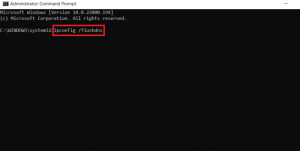
- Verwenden Sie den folgenden Befehl, um zu überprüfen, ob der DNS-Cache geleert wurde:
ipconfig /displaydns
- Geben Sie dann die Befehle ipconfig /release und anschließend ipconfig /renew ein, um Ihre IP-Adresse zu erneuern.
Lösung 8: Wenden Sie sich an den Kundendienst
Wenn keine der Methoden funktioniert und Sie immer noch auf den Netflix-Fehlercode nw-6-503 stoßen, empfehlen wir Ihnen, sich an den Netflix-Kundendienst zu wenden und Ihr Problem zu beheben, um den Fehler zu beheben. In der Zwischenzeit können Sie das PC Repair Tool verwenden, um nach möglichen Windows-bezogenen Problemen zu suchen, um die automatische Lösung zu erhalten. Hier ist der direkte Download-Link.
Fazit
Wir hoffen, dass diese Fixes Ihnen dabei helfen, den Netflix-Fehlercode nw-6-503 zu beseitigen. Teilen Sie uns im Kommentarbereich unten mit, welche der oben genannten Methoden für Sie am hilfreichsten war. Dort können Sie Fragen, Fragen oder Anregungen hinterlassen.



